本教程适用版本:WPS 365 点击免费使用
大家好,我们在利用WPS表格和Excel软件进行日常办公时,经常需要批量删除表格当中的数字,如下面我们举的例子,这些人名当中都带有一些多余的数字,那么我们如何批量的将这些数字全部删除掉呢?在这里我们也可以利用WPS文字来实现这一目标,今天我们就来教大家如何批量删除表格里的数字,具体怎么操作呢?一起来学习一下吧。
 如何批量删除表格里的数字
首先,我们选中姓名的单元格,单击鼠标右键选择复制,或者直接按快捷键Ctrl+C快速复制。
如何批量删除表格里的数字
首先,我们选中姓名的单元格,单击鼠标右键选择复制,或者直接按快捷键Ctrl+C快速复制。
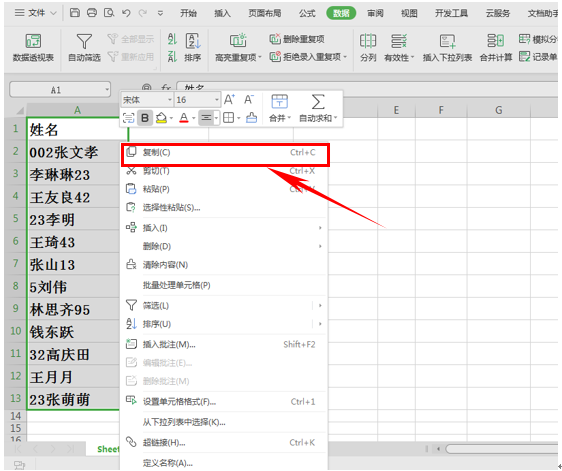 >>免费升级到企业版,赠超大存储空间
然后打开WPS文档进行粘贴,,单击工具栏中的查找与替换,选择替换,也可以直接按快捷键Ctrl+H快速打开。
>>免费升级到企业版,赠超大存储空间
然后打开WPS文档进行粘贴,,单击工具栏中的查找与替换,选择替换,也可以直接按快捷键Ctrl+H快速打开。
 >>免费升级到企业版,赠超大存储空间
弹出查找和替换的对话框,在查找内容处输入[0-9],然后单击高级搜索,选中使用通配符选项。单击全部替换。
>>免费升级到企业版,赠超大存储空间
弹出查找和替换的对话框,在查找内容处输入[0-9],然后单击高级搜索,选中使用通配符选项。单击全部替换。
 >>免费升级到企业版,赠超大存储空间
然后弹出对话框,显示已完成了20处替换,单击确定。
>>免费升级到企业版,赠超大存储空间
然后弹出对话框,显示已完成了20处替换,单击确定。
 >>免费升级到企业版,赠超大存储空间
然后我们发现人名中所有的数字就已经都消失了,这样我们可以选中文本,单击鼠标右键,选择复制。
>>免费升级到企业版,赠超大存储空间
然后我们发现人名中所有的数字就已经都消失了,这样我们可以选中文本,单击鼠标右键,选择复制。
 >>免费升级到企业版,赠超大存储空间
打开WPS表格,将复制的数据粘贴到表格当中,这样我们就实现了去掉所有数字的目标。
>>免费升级到企业版,赠超大存储空间
打开WPS表格,将复制的数据粘贴到表格当中,这样我们就实现了去掉所有数字的目标。
 那么,在WPS表格当中,批量删除表格当中数字的方法,是不是很简单呢,你学会了吗?
那么,在WPS表格当中,批量删除表格当中数字的方法,是不是很简单呢,你学会了吗?

